Med Google Docs kan du nemt og enkelt oprette og redigere dokumenter. Ved længere tekster kan det være nødvendigt at effektivisere sideskift og afsnitsændringer. At forstå og korrekt anvende linjeskift og sideskift er afgørende for at optimere strukturen af dine indhold. I denne vejledning forklarer jeg dig, hvordan du effektivt kan bruge skift i Google Docs til at optimere din skrivning.
Vigtigste erkendelser
- Sideskift er hurtigere og nemmere end gentagne tryk på Enter-tasten.
- Afsnitsændringer muliggør præcis formatering og forskellige overskrifter og fodnoter for forskellige afsnit.
- Ved korrekt brug af skift kan du markant forbedre læsbarheden og strukturen af dine dokumenter.
Trin-for-trin-vejledning
1. Indsæt sideskift
Ønsker du at starte en bestemt tekst på en ny side? I stedet for gentagne gange at trykke på Enter-tasten for at oprette en ny side, kan du indsætte et sideskift. Gå til dit dokument og klik på "Indsæt" i den øverste menulinje. Vælg derefter "Skift". Her kan du nu vælge "Sideskift". Dette vil flytte teksten fra dette punkt automatisk til næste side.
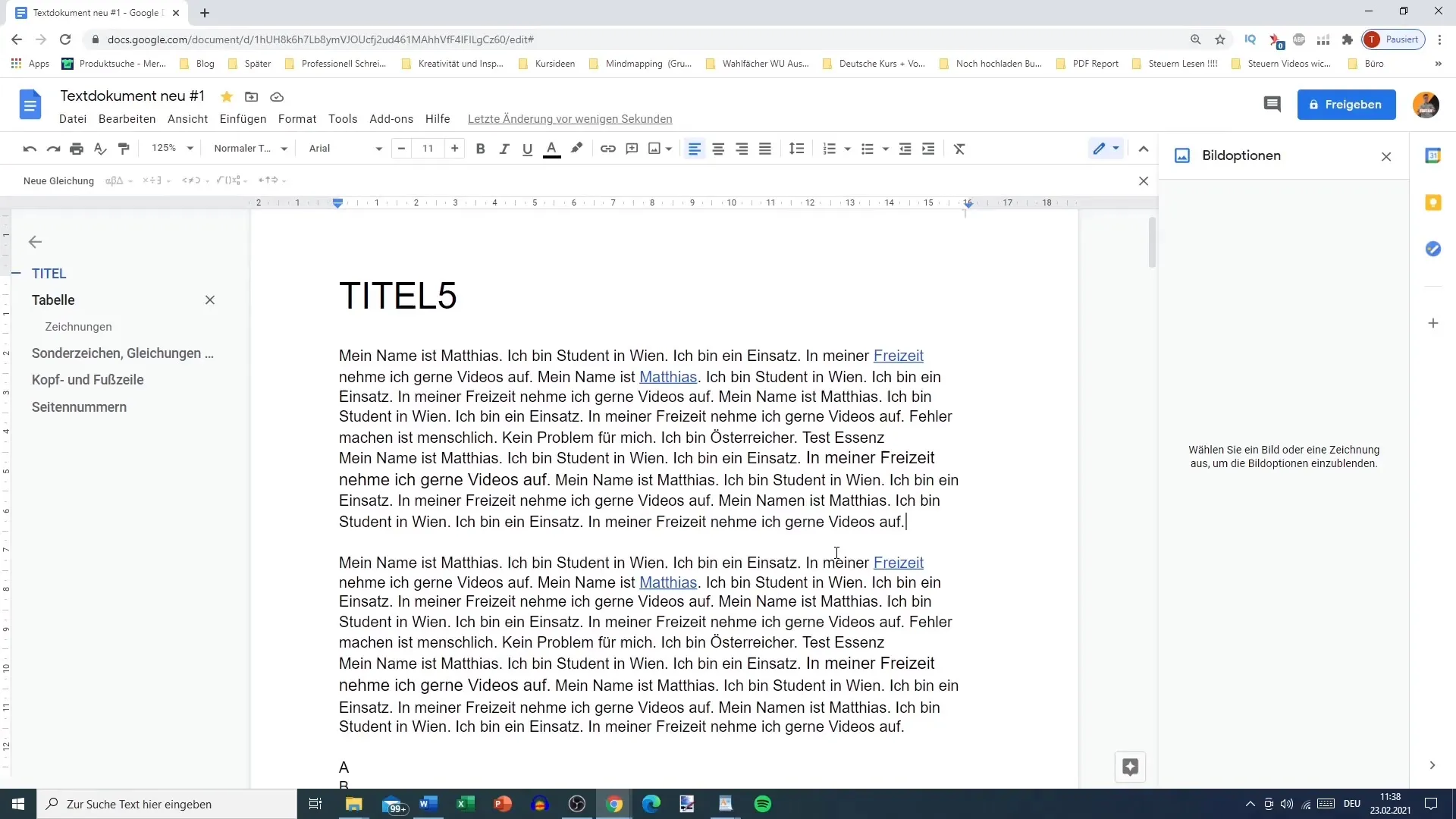
Alternativt kan du også bruge tastekombinationen Ctrl + Enter for at oprette et sideskift direkte. Dette forenkler processen betydeligt og er en hurtig metode til at gøre indholdet af dit dokument mere overskueligt.
2. Tekst efter sideskift
Efter indsat et sideskift, vil teksten efter skiftet automatisk vises på næste side. Det er vigtigt, at du under skrivningen sørger for, at alt, hvad du skriver efter skiftet, fortsat vises i den rigtige rækkefølge og overskuelighed på de nye sider. Sideskiftet trækker alt med sig og sørger dermed for en klar adskillelse af indholdene.
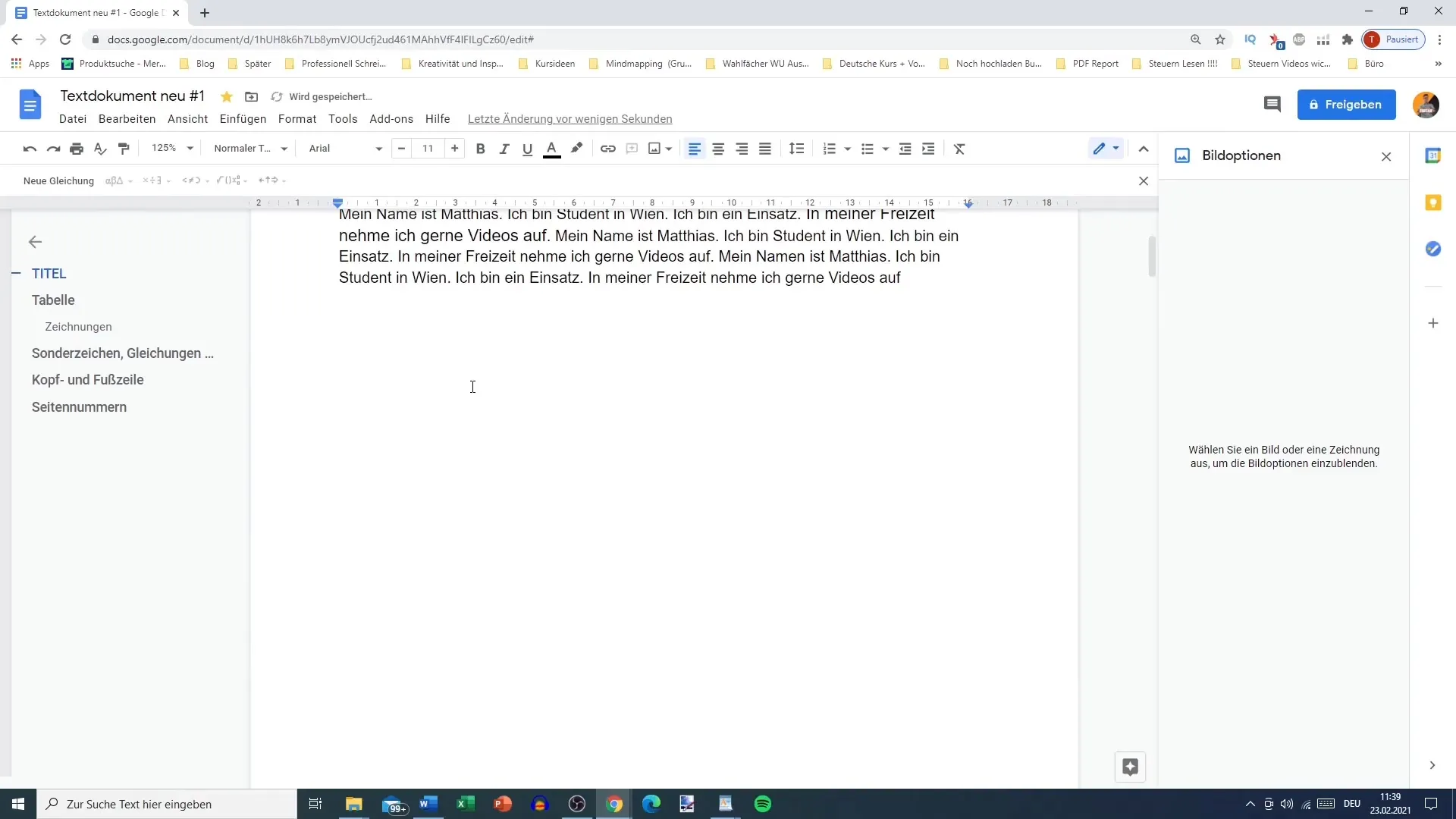
3. Afsnitsændringer
Udover sideskiftet er der også muligheden for at oprette en afsnitsændring. Dette kan være nyttigt, hvis du ønsker forskellige formateringer inden i dit dokument. For at indsætte en afsnitsændring, skal du også gå til "Indsæt" og vælge "Skift". Her har du mulighed for at vælge "Afsnitsændring med skift". Dette betyder, at alt, hvad der kommer efter denne ændring, vil blive vist i et nyt afsnit. Teksten vil blive vist på næste side.
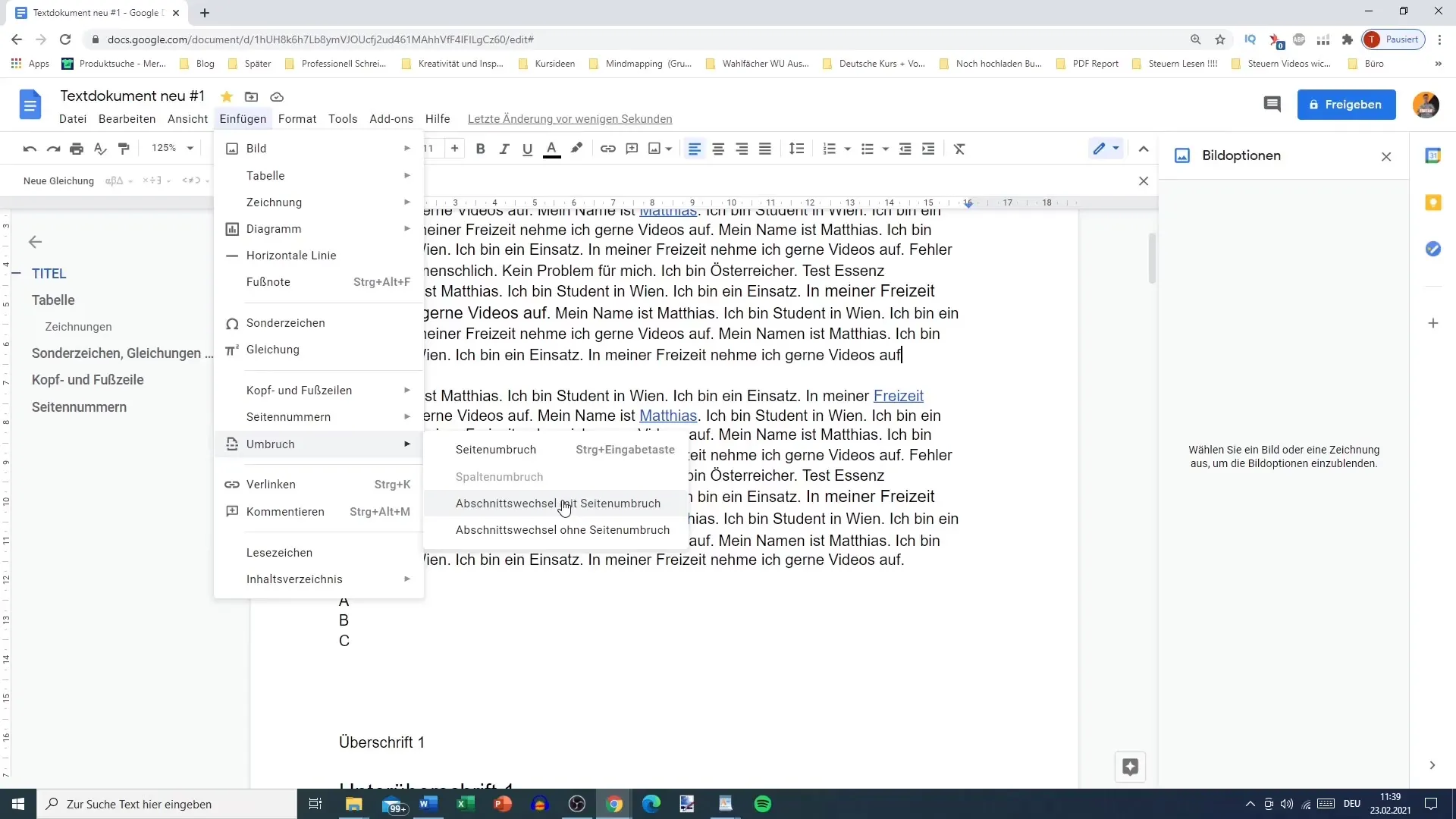
4. Forskelle mellem sideskift og afsnitsændring
Ved et almindeligt sideskift kan du uden problemer skrive tekst efter skiftet. En afsnitsændring adskiller imidlertid dokumentet i to segmenter, hvilket betyder, at du kun kan arbejde videre efter afsnittet, hvor det tidligere afsnit sluttede. Denne funktion har fordele, når det kommer til at individualisere layoutet af dine dokumenter.
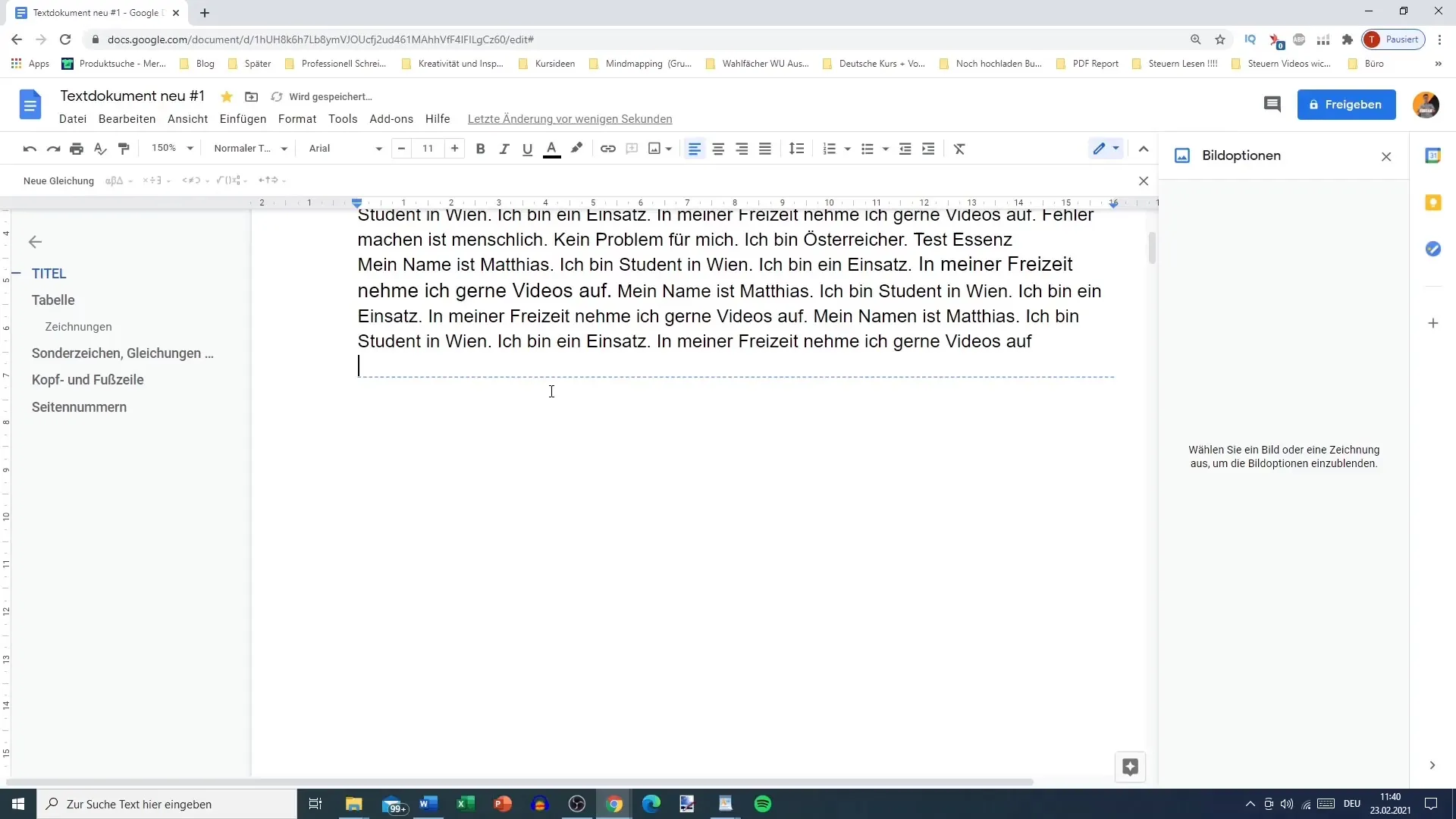
5. Visning af afsnitsændringer
Hvis du gerne vil kunne se afsnitsændringerne klart i dit dokument, kan du lade dem vises i visningsindstillingerne. Aktivér muligheden for at "Vis afsnitsændringer" for at se, hvor de forskellige afsnit begynder og slutter. Dette hjælper dig med at beholde overblikket under arbejdet.
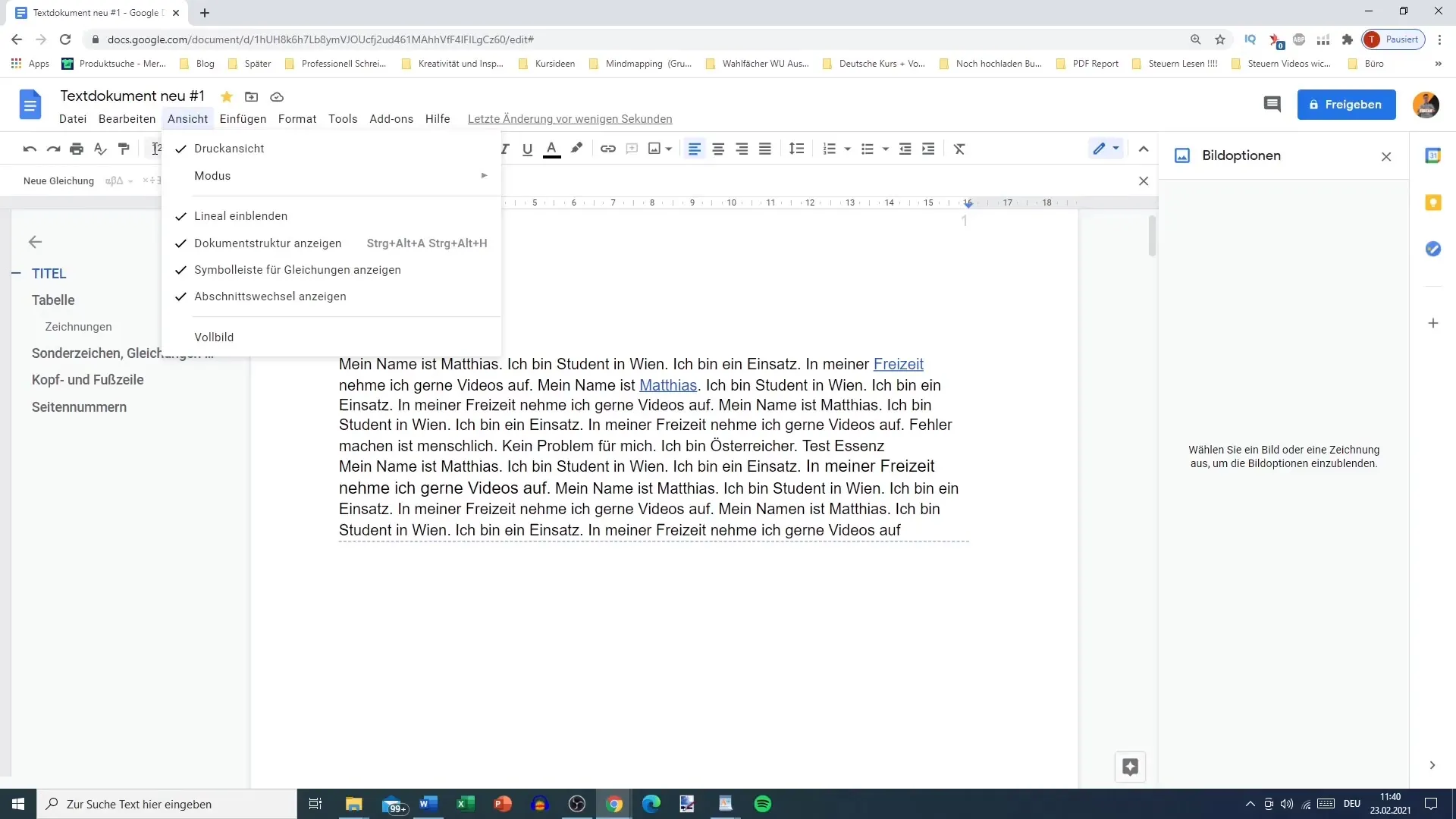
6. Tilpasning af overskrifter og fodnoter
En væsentlig fordel ved afsnitsændring er muligheden for at oprette forskellige overskrifter og fodnoter for forskellige afsnit. Dette er især nyttigt for dokumenter med forskellige kapitler eller emner. Du kan layoute overskrifterne og for eksempel indsætte en anden nummerering i afsnit 1 end i afsnit 2. Dette forbedrer markant overblikket i dit dokument.
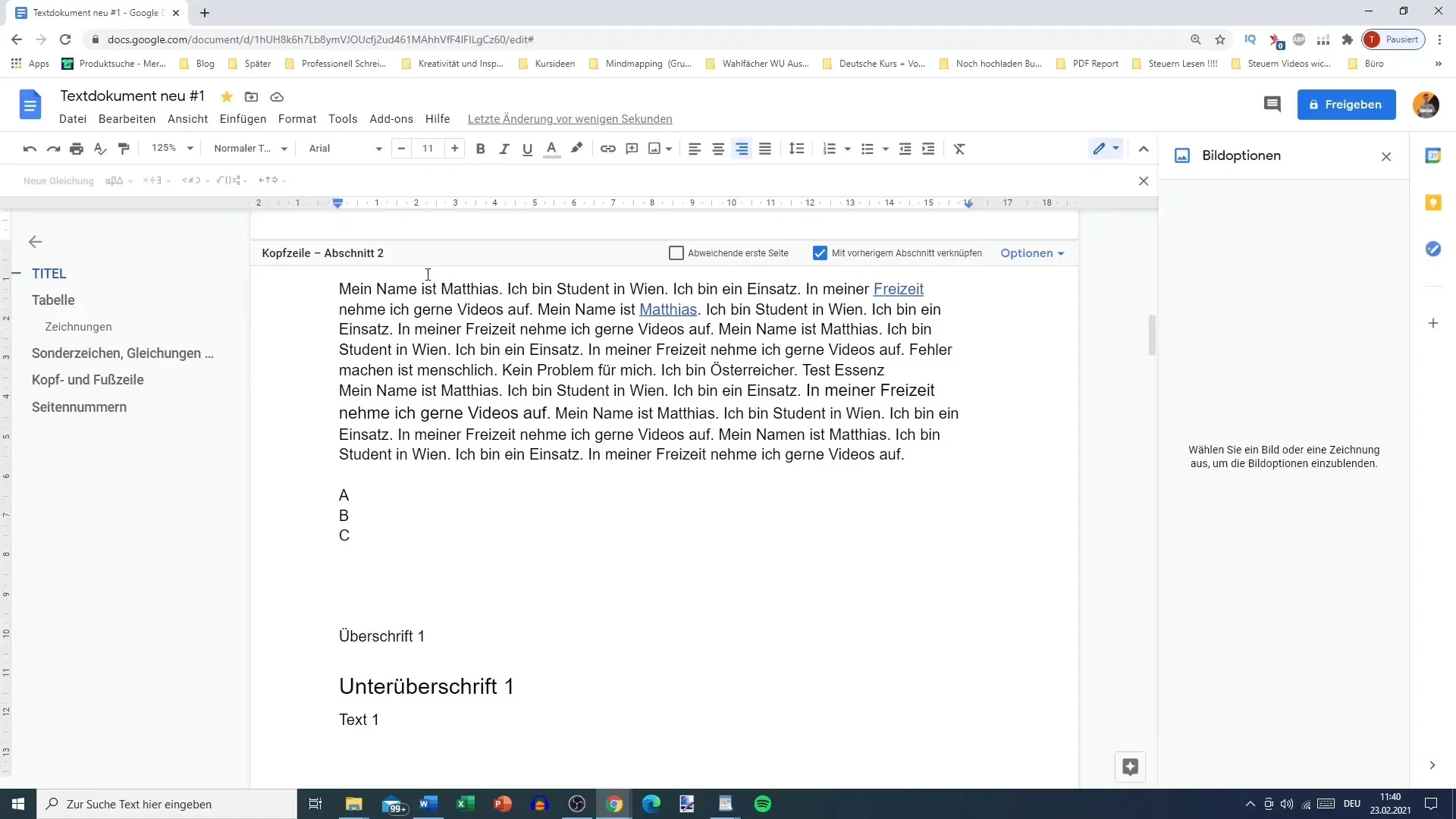
For at gøre dette skal du vælge de ønskede afsnitsnummereringer og formatere dem derefter. Du kan endda aktivere forskellige første sider til overskrifterne eller fodnoterne. Derved kan du f.eks. designe titlen på dit dokument på den første side uden overskrift og derefter begynde de nummererede sider.
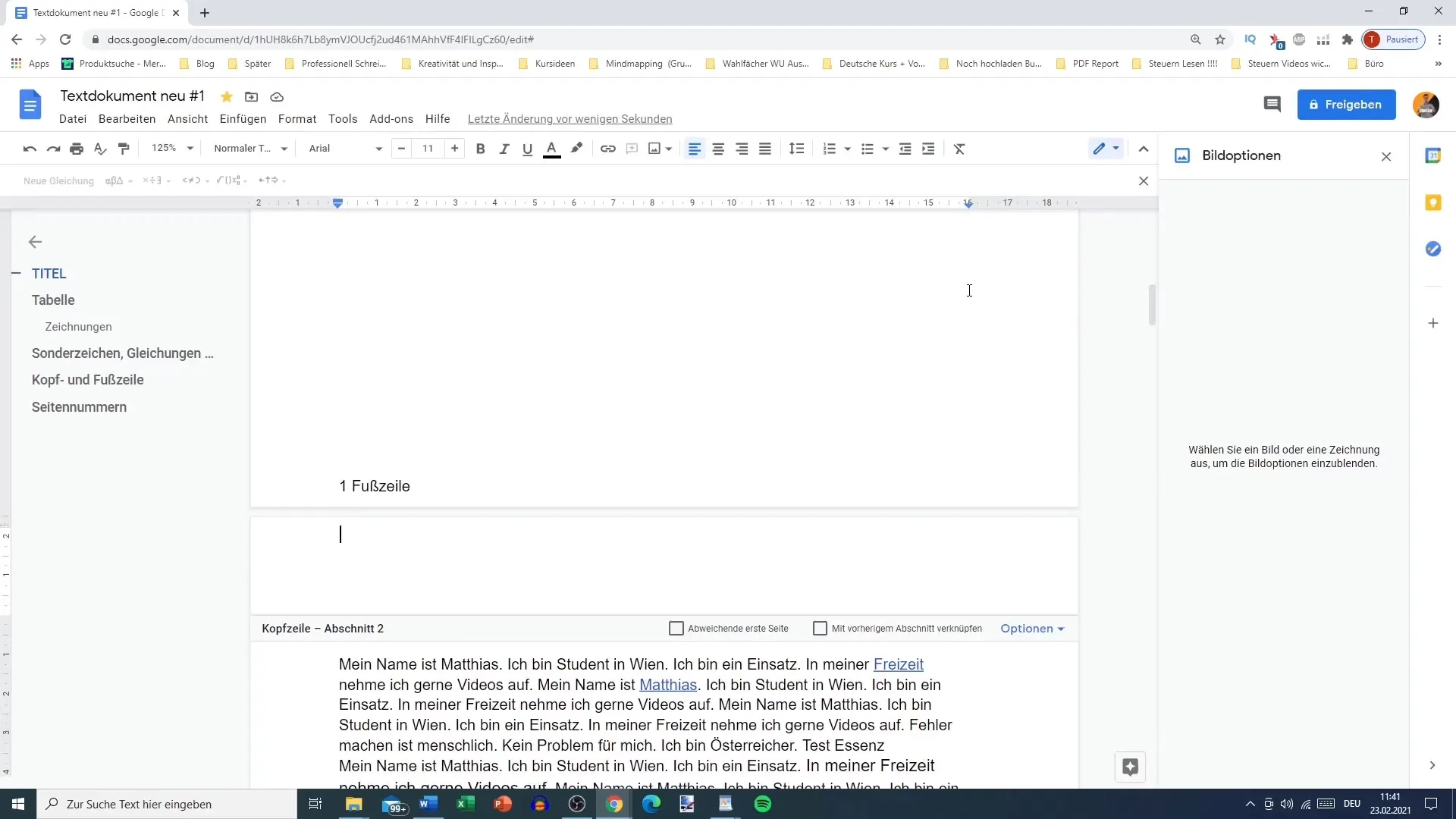
7. Opret afvigende første sider
Hvis du f.eks. ønsker at bruge en forsides til dit dokument, men vil begynde på den efterfølgende side med sidehoveder og sidefødder, kan du aktivere indstillingen "Afvigende første side". Dette giver dig mulighed for fuldstændigt at tilpasse den første side uden at få sidehoveder og sidefødder til at vises på den.
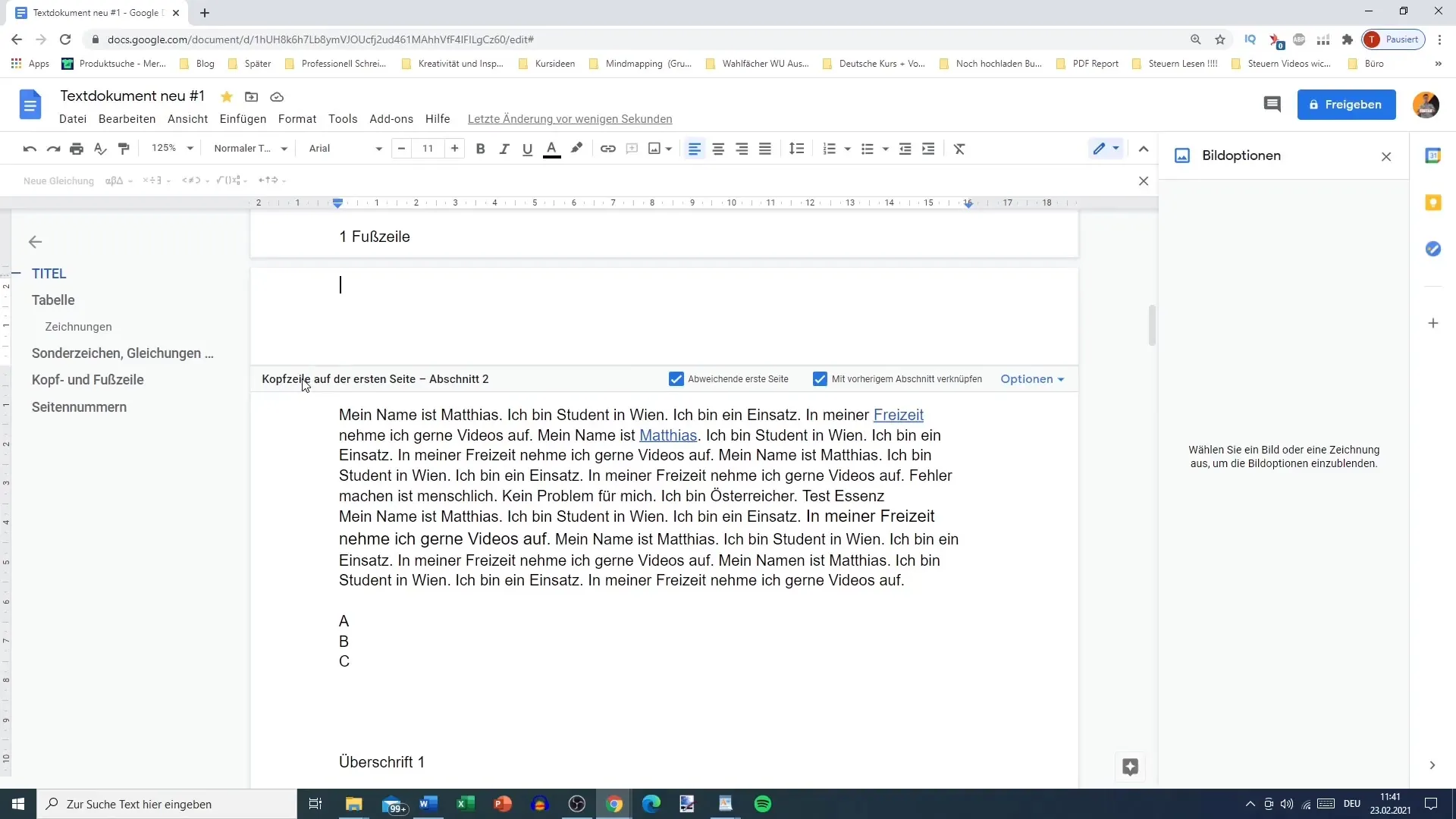
Dette giver dig en professionel præsentation af dine dokumenter, der både er tiltalende og informativ.
Opsamling
Sidebrud i Google Docs er essentielle værktøjer til effektiv dokumentdesign. Korrekt brug af sidebrud og afsnitsændringer hjælper med at holde indholdet synligt og struktureret. Vær særlig opmærksom på at bruge sidehoveder og sidefødder på en meningsfuld måde for at designe dine dokumenter professionelt.
Ofte stillede spørgsmål
Hvad er forskellen mellem et sidebrud og en afsnitsændring?Et sidebrud flytter teksten til næste side, mens en afsnitsændring deler indholdet op i uafhængige afsnit, hvilket muliggør forskellige formateringer.
Hvordan kan jeg hurtigt indsætte et sidebrud?Du kan bruge tastekombinationen Ctrl + Enter for at oprette et sidebrud hurtigt.
Kan jeg formatere sidehoveder forskelligt for forskellige afsnit?Ja, ved hjælp af afsnitsændringer kan du oprette forskellige sidehoveder og sidefødder til forskellige områder af dit dokument.
Hvordan viser jeg afsnitsændringerne?Gå til visningindstillingerne og aktiver muligheden "Vis afsnitsændringer".
Hvad er funktionen "Afvigende første side"?Denne funktion gør det muligt for den første side af dit dokument at blive designet uden sidehoved, mens efterfølgende sider indeholder sidehoveder.


